Thông tin liên hệ
- 036.686.3943
- admin@nguoicodonvn2008.info

Windows Terminal là một ứng dụng tuyệt vời trên Windows 11 để bạn truy cập các lệnh điều khiển hệ điều hành. Windows Terminal là giải pháp tất cả trong một mạnh mẽ cho lập trình viên cũng như người dùng chuyên nghiệp.
Công cụ này giúp bạn tùy biến một cách thoải mái các cửa sổ lệnh, màu sắc cũng như loại terminal mà mình thích dùng. Thậm chí, theo Microsoft, mọi ứng dụng có giao diện dòng lệnh đều có thể chạy bên trong Windows Terminal.
Hệ thống thẻ giúp bạn dễ dàng kiểm soát các công việc đang thực hiện trên Windows Terminal. Ngoài ra, Windows Terminal còn có thể chia màn hình thành các khu vực khác nhau cho từng loại terminal khác nhau.
Theo mặc định, khi khởi động Windows Terminal sẽ mở PowerShell nhưng nếu bạn thích mở Command Prompt thì Quản Trị Mạng sẽ mang tới cho bạn giải pháp.
Các bước thực hiện như sau:
B1: Đầu tiên, bạn mở Windows Terminal bằng cách nhấn chuột phải vào nút Start trên Windows 11 sau đó nhấp vào Windows Terminal.
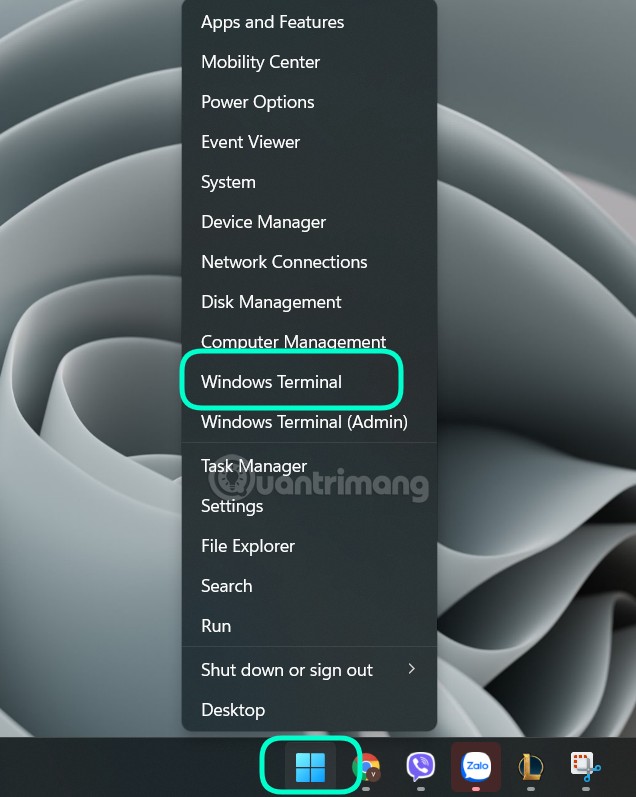
B2: Trên thanh trạng thái của Windows Terminal, bạn nhấn vào nút hình mũi tên chỉ xuống bên cạnh dấu + rồi nhấp vào Settings.
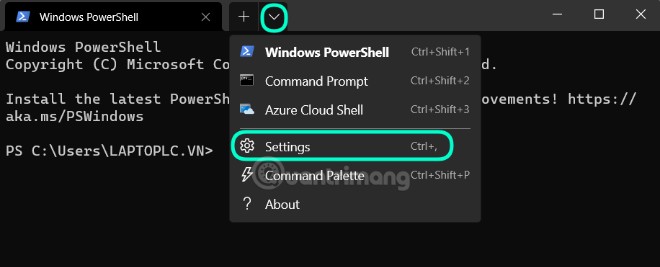
B3: Khi thẻ Settings mở ra, bạn nhấn vào Startup ở cạnh phên phải. Trên trang cài đặt Startup, bạn nhấp vào menu thả xuống ở mục Default Profile.
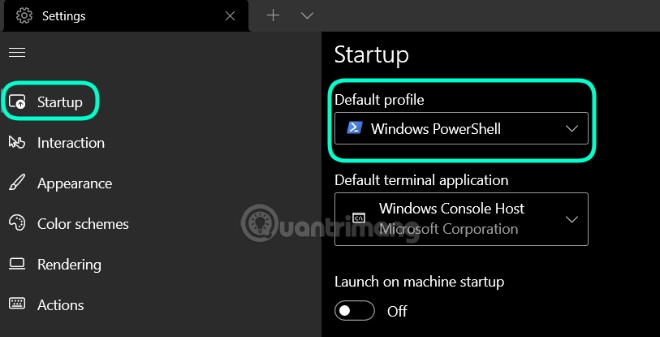
B4: Tại đây, bạn chọn Command Prompt.

B5: Để hoàn thành, bạn nhấn nút Save ở góc dưới bên phải của cửa sổ.
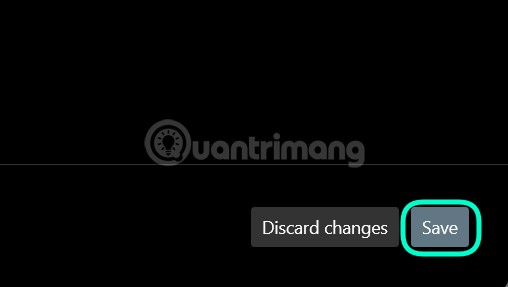
Sau đó, bạn đóng thẻ Settings lại. Lần sau khi bạn mở Windows Terminal hoặc tạo một thẻ terminal mới bằng cách nhấn vào dấu + thì Windows 11 sẽ mở Command Prompt thay vì PowerShell.
Chúc các bạn thành công!
Nguồn tin: Quantrimang.com
Ý kiến bạn đọc
Những tin mới hơn
Những tin cũ hơn
 Hướng dẫn chèn code trong Word
Hướng dẫn chèn code trong Word
 20 tuổi và những thay đổi
20 tuổi và những thay đổi
 8 công cụ debugger Linux tốt nhất dành cho các kỹ sư phần mềm
8 công cụ debugger Linux tốt nhất dành cho các kỹ sư phần mềm
 Cách giả lập game PS2 trên máy Mac M1, M2 hoặc M3 với PCSX2
Cách giả lập game PS2 trên máy Mac M1, M2 hoặc M3 với PCSX2
 Cách chạy ứng dụng Windows trên Android bằng Winlator
Cách chạy ứng dụng Windows trên Android bằng Winlator
 Cách chuyển đổi tài liệu Word sang PDF
Cách chuyển đổi tài liệu Word sang PDF
 Cách xóa mật khẩu file PDF trên máy Mac
Cách xóa mật khẩu file PDF trên máy Mac
 Cách tạo trường tùy chỉnh WordPress để thêm siêu dữ liệu
Cách tạo trường tùy chỉnh WordPress để thêm siêu dữ liệu
 Lòng tự kiêu
Lòng tự kiêu
 24 ứng dụng chụp ảnh màn hình hữu ích dành cho macOS
24 ứng dụng chụp ảnh màn hình hữu ích dành cho macOS
 Cách chuyển thư mục Download sang ổ khác trên Windows 11
Cách chuyển thư mục Download sang ổ khác trên Windows 11
 Cách chụp màn hình máy Mac
Cách chụp màn hình máy Mac
 Cách gán các lõi CPU cụ thể cho một ứng dụng trong Windows
Cách gán các lõi CPU cụ thể cho một ứng dụng trong Windows
 Cách tạo hình ảnh bằng AI trong Krita
Cách tạo hình ảnh bằng AI trong Krita
 Niềm kiêu hãnh
Niềm kiêu hãnh
 Nợ chàng trai thanh xuân một lời cảm ơn và xin lỗi!
Nợ chàng trai thanh xuân một lời cảm ơn và xin lỗi!
 Xã giao
Xã giao
 Đêm dài lắm mộng
Đêm dài lắm mộng
 4 cách dễ dàng tạo file ZIP trên Windows
4 cách dễ dàng tạo file ZIP trên Windows
 Hướng dẫn tắt Tab Preview trên Chrome
Hướng dẫn tắt Tab Preview trên Chrome
